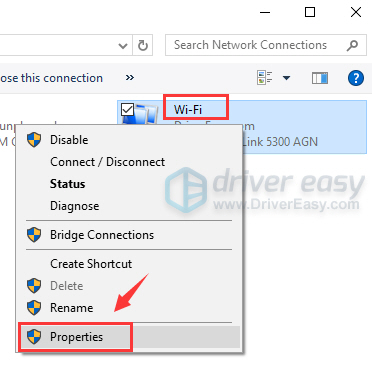Spis treści
Ogólnie rzecz biorąc, praca na komputerze, który ma częste zakłócenia połączenia wifi, może być frustrująca. Jednak ludzie czasami decydują się na zewnętrzny adapter wifi, aby pokonać ten problem. Jest to małe urządzenie, które pasuje do portu USB urządzeń i umożliwia połączenia Wi-Fi.
Ale jeśli zewnętrzny adapter wifi, również nie zapewnia Ci stabilnego połączenia, zwiększa to frustrację.
Czy Twoja karta USB wifi też często się rozłącza? Nie ma konkretnej przyczyny tego problemu. Czasami przegrzanie karty bezprzewodowej lub klucza sprzętowego jest głównym winowajcą.
Ten przewodnik omówi, dlaczego twój adapter USB wifi ciągle się rozłącza. Ponadto, będzie to również lista możliwych sposobów, które można wyeliminować problem.
Dlaczego mój adapter WiFi USB ciągle się rozłącza?
Ogólnie rzecz biorąc, istnieją różne przyczyny powtarzającego się rozłączania adaptera USB wi-fi.
Oto dlaczego ciągle pojawia się ten problem.
Wadliwy port USB
W większości przypadków coś jest nie tak z portem USB w komputerze, co powoduje problemy z połączeniem adaptera wi-fi. Ponieważ każdy komputer ma wiele portów USB, jeden z nich może być uszkodzony z jakiegokolwiek powodu.
Upewnij się również, że obsługa USB w komputerze jest zgodna z przepustowością zapewnianą przez adapter. Na przykład, aby prawidłowo uruchomić 5GHZ, powinieneś mieć USB 3.0.
Problemy z oprogramowaniem PC
Problemy z oprogramowaniem wewnętrznym komputera mogą również prowadzić do tego problemu. Zazwyczaj problemy z adapterem wi-fi USB mogą wystąpić przed lub po wykonaniu aktualizacji systemu Windows. Jednakże, można podłączyć adapter do innego komputera w celu potwierdzenia. Jeśli urządzenie działa prawidłowo na innym komputerze, wyklucza to możliwość wystąpienia problemu sprzętowego z urządzeniem.
Położenie urządzenia
Niektóre urządzenia są zaprojektowane do pracy najlepiej pod określonym kątem z portem USB. Tak więc, zmiana tego kąta może być jedynym powodem ciągłych zakłóceń w połączeniu USB adaptera Wi-Fi.
Zarządzanie energią
System Windows wprowadza coraz to nowsze funkcje zwiększające wydajność baterii w urządzeniach poprzez minimalizację zużycia energii. Jedną z takich funkcji jest zarządzanie energią, które automatycznie wyłącza funkcje, gdy zużycie energii przekroczy określony limit. W związku z tym różne urządzenia są wyłączane w celu oszczędzania energii.
Możliwe, że to może być kolejny powód, dla którego Twoje wifi ciągle się rozłącza.
Problemy z kablami
Korzystanie z kabla do instalacji adaptera USB może mieć swoje minusy też. Na przykład, długi kabel może spowodować spadek napięcia, ostatecznie prowadząc do problemów z adapterem pracy. Ponadto, czasami, komputer może nawet nie rozpoznać adaptera w ogóle.
Również najlepiej byłoby, gdybyś użył kabla przeznaczonego głównie do tego adaptera USB wifi. Przedłużenie kabla niekompatybilne z adapterem nie będzie działać poprawnie.
Nieaktualny sterownik karty Wifi
Czasami wifi utrzymuje rozłączenie z powodu nieprawidłowego lub nieaktualnego sterownika. Ogólnie rzecz biorąc, sterowniki są niezbędne do prawidłowego działania sprzętu i innych programów. Dlatego też, jeśli sterownik adaptera wifi nie jest aktualizowany, możesz napotkać wyzwania związane z łączeniem się z siecią wifi.
Jak naprawić często rozłączającą się kartę USB Wi-fi?
Teraz jesteś świadomy potencjalnych przyczyn trwających problemów z połączeniem z adapterem Wifi. Lets' przejść do niektórych praktycznych rozwiązań, z którymi można rozwiązać problem w domu.
Zobacz też: Jak używać Wyze Cam bez WiFiAnalizuj sprzęt
Zanim zastosujemy rozwiązania techniczne, zaczniemy od prostej naprawy. Ale, najpierw musisz potwierdzić, czy jest problem z twoim urządzeniem.
Możesz uruchomić i przetestować adapter USB na różnych komputerach, aby upewnić się, że działa poprawnie. Ponadto, próbując go na wielu portach USB, możesz również uzyskać podpowiedź.
W przypadku, gdy adapter jest wadliwy, będziesz musiał wymienić go na nowy. Przeciwnie, jeśli działa poprawnie, powinieneś przejść do następujących napraw.
Uruchomienie programu Windows Network Troubleshooter
Wygodnie, Windows oferuje różne narzędzia do rozwiązywania problemów, aby naprawić problem z dowolnym sterownikiem lub programem. Podobnie, uruchomienie narzędzia do rozwiązywania problemów z siecią może automatycznie wykryć i naprawić problem z połączeniem sieciowym wifi.
Wykonaj poniższe kroki, aby rozwiązać problem z adapterem wifi:
- Najpierw kliknij prawym przyciskiem myszy na ikonę Wifi w prawym dolnym rogu ekranu
- W menu dotknij " Troubleshoot Problems."
- Teraz system Windows zacznie szukać problemów.
- Gdy wykryje problem, naprawi problem z kartą sieci bezprzewodowej.
- Cały proces może trwać od kilku sekund do kilku minut, w zależności od przyczyny problemu.
- Po zakończeniu rozwiązywania problemów na ekranie zostaną wyświetlone znalezione problemy i informacja, czy zostały one naprawione, czy nie.
- Jeśli problem z zewnętrznym adapterem zostanie rozwiązany, połączenie internetowe zostanie przywrócone.
- Jeśli problem nadal występuje, możesz ponownie przeprowadzić procedurę rozwiązywania problemów lub nawet przejść do innego rozwiązania.
Konfiguracja ustawień zarządzania energią
Jak wspomniano powyżej, Windows aktualizuje swoje funkcje w sposób przerywany. Teraz funkcja zarządzania energią automatycznie wyłącza sprzęt w przypadku zużycia energii powyżej limitu. Dlatego może również od czasu do czasu odłączyć urządzenie USB, aby zaoszczędzić energię.
Niemniej jednak możesz pozbyć się tych ustawień za pomocą małego tweaku.
Zobacz też: Jak podłączyć Wii do WiFiWyłączanie selektywnego zawieszania USB
- Najpierw należy otworzyć Ustawienia/opcje zasilania klikając prawym przyciskiem myszy na Ikona baterii w prawym dolnym rogu ekranu.
- W następnym oknie dotknij Zmiana ustawień planu
- Teraz należy kliknąć na Zmiana zaawansowanych ustawień zasilania
- W kolejnym wyskakującym oknie kliknij i rozwiń Ustawienia USB
- Teraz podnieś Ustawienia selektywnego zawieszenia USB klikając na niego
- Następnie należy wyłączyć ustawienia selektywnego zawieszenia USB
- Na koniec kliknij na Zastosuj a następnie naciśnij enter, aby zapisać zmiany
Przez zakładkę Zarządzanie energią
- Z klawiatury naciśnij " Windows+R Key. "
- Teraz pojawi się menu
- Należy wybrać " Menedżer urządzeń " z niego opcja
- Po otwarciu "Menedżera urządzeń, "kliknij na strzałkę obok ". Adaptery sieciowe" rozszerzać go
- Teraz kliknij dwukrotnie na kartę sieciową, a otworzy się nowe okno
- W tym oknie należy kliknąć na "Zakładka Zarządzanie energią"
- Teraz znajdź i odznacz pole dla " Pozwól komputerowi wyłączyć to urządzenie, aby oszczędzać energię."
- Następnie należy kliknąć " Ok ", aby zakończyć ten proces.
- Na koniec zrestartuj windows i zobacz czy problem z łącznością wifi został rozwiązany czy nie.
Po zakończeniu procesu, system nie będzie już rozłączał urządzenia w celu oszczędzania energii, stąd Twoje połączenie wifi będzie stabilne.
Resetowanie funkcji WLAN AutoConfig
Jeśli nic nie działało do tej pory, istnieje bardziej zaawansowana metoda resetowania usługi Wi-fi AutoConfig. Ta technika rozwiąże problem z adapterem bezprzewodowym dla Ciebie.
- Aby rozpocząć, naciśnij "Klawisz Windows+R"
- Teraz w programie Run Utility wpisz "service.msc" i kliknij OK
- Następnie, w oknie serwisowym, znajdź "WLAN AutoConfig" i dwukrotnie stuknij w niego
- W polu "Właściwości sieci WLAN" zmień Typ uruchomienia do "Automatycznie".
- Następnie stuknij Zastosuj i zamknąć okno klikając OK
- Na koniec sprawdź, czy problem z siecią wi-fi został rozwiązany
Aktualizacja sterownika karty sieciowej
Jesteś na tym etapie, co oznacza, że nic jeszcze nie zadziałało dla Ciebie. Jeśli powyższe metody nie rozwiązały problemu, możesz mieć nieaktualny lub uszkodzony sterownik sieciowy. Dlatego musisz zaktualizować sterownik karty Wifi do najnowszej wersji.
Ogólnie rzecz biorąc, zaleca się stosowanie sterowników, które są zwykle używane na wewnętrznej karcie Wi-fi. W większości przypadków adaptery USB wifi są dostarczane z dyskiem instalacyjnym.
Istnieją dwie metody, dzięki którym można uzyskać najnowszy prawidłowy sterownik dla karty sieci bezprzewodowej:
- Ręczna aktualizacja sterownika karty sieciowej
- Automatyczna aktualizacja sterowników (poprzez Windows Update)
Poprzez aktualizację systemu Windows
- Najpierw kliknij prawym przyciskiem myszy na Przycisk Start otworzyć Menedżer urządzeń
- W menedżerze urządzeń przejdź do Adaptery sieciowe
- Kliknij, aby rozwinąć Adaptery sieciowe
- Teraz znajdź adapter USB Wifi i kliknij na niego prawym przyciskiem myszy
- W menu rozwijanym dotknij Odinstaluj urządzenie aby odinstalować sterownik
- Następnie należy ponownie uruchomić komputer.
- Wreszcie, sterownik zostanie zainstalowany od razu
Ręczna aktualizacja
- Otwórz Menedżer urządzeń klikając prawym przyciskiem myszy na przycisk startowy
- Następnie rozwiń Adaptery sieciowe
- Teraz naciśnij prawym przyciskiem myszy na Adapter USB Wifi i wybrać z menu opcję update driver.
- Następnie należy wybrać Przeszukaj mój komputer w poszukiwaniu oprogramowania do sterowników
- Następnie w kolejnym oknie należy wybrać " Pozwól mi wybrać z listy sterowników na moim komputerze".
- Jeśli dostępny jest zaktualizowany sterownik, wybierz go, a komputer go zainstaluje.
Poprzez aplikację innej firmy
Nie chcesz aktualizować sterowników ręcznie? W sieci dostępne są różne programy do instalacji sterowników, które mogą zaktualizować przestarzałe sterowniki.
Driver Easy jest jednym z takich programów sterowników, który automatycznie znajduje i instaluje prawidłowe sterowniki dla systemu operacyjnego.
Wykonaj poniższe kroki, aby zaktualizować sterownik za pomocą programu Driver Easy.
- Po pierwsze, pobierz Kierowca Easy i zainstalować go
- Po pobraniu, uruchom go
- Następnie stuknij w Skanuj teraz, a program przeskanuje i wyszuka w systemie sterowniki z błędami.
- Teraz wybierz Uaktualnij wszystko, a program automatycznie zainstaluje i zaktualizuje najnowsze wersje wszystkich starych sterowników.
Po zakończeniu procesu, adapter USB wifi utrzymuje rozłączenie problem zostanie rozwiązany. Ponadto, aktualizacja sterownika adaptera Wifi sprawia, że połączenie wifi jest stabilne.
Jeśli jednak ten sam problem nadal występuje, to prawdopodobnie przyczyną jest awaria sprzętu. Dlatego należy skontaktować się z pomocą techniczną lub kupić nowy adapter USB wifi. Wygodnie, dziś można zamówić zewnętrzny adapter online, siedząc w domu.
Linia dolna
Uzyskanie maksymalnej wydajności sieci domowej wymaga dostępu do wi-fi. Jeśli wifi ciągle się rozłącza, masz wiele kłopotów. Adaptery wi-fi USB spełniają potrzeby wifi, nawet jeśli komputer nie ma wbudowanego wifi. Ale czasami mogą napotkać problemy z łącznością.
Spróbuj metod wymienionych powyżej, jeśli twój wifi utrzymuje rozłączenie zbyt. Będą one skutecznie rozwiązać problem. Jednakże, jeśli problem utrzymuje się, wskazuje na wadliwy adapter, i trzeba przynieść do domu nowy adapter wifi.